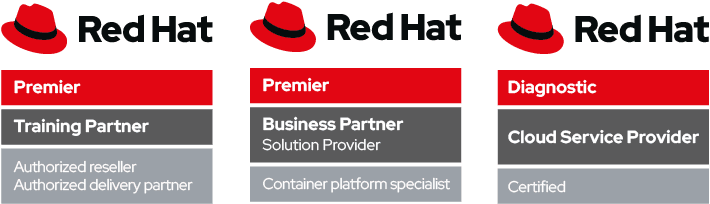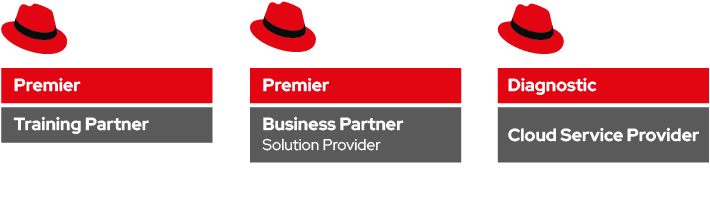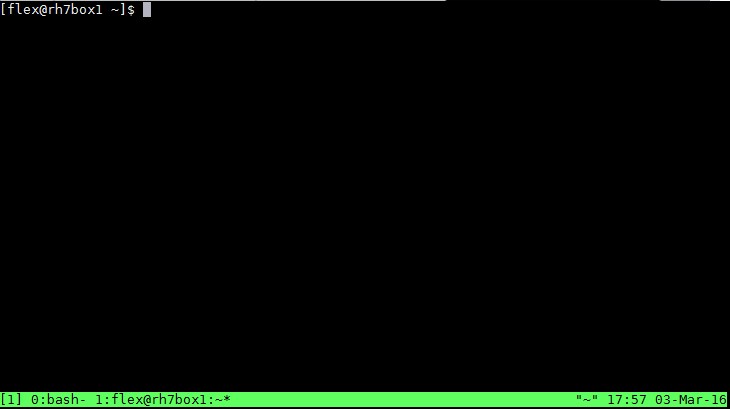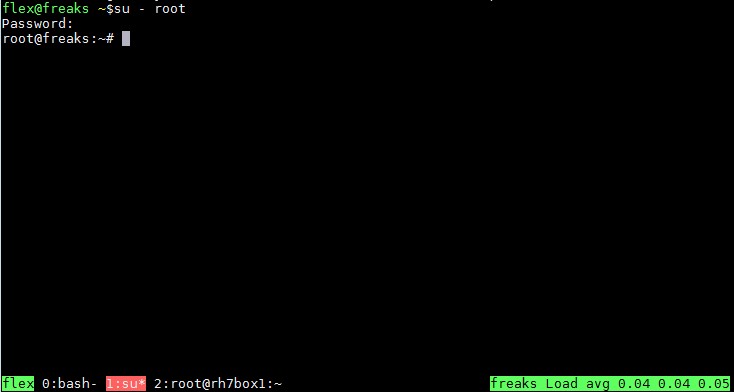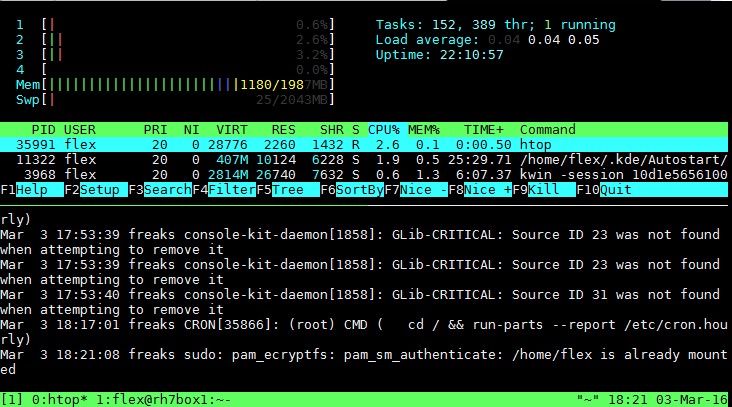Intro
- Attacciare e detacciare sessioni: possiamo lanciare comandi che non possono essere interrotti come firmware upgrade, fsck o yum update.
- Sharare il proprio terminale (in maniera testuale) o addirittura lavorare a 4 mani all’interno dello stesso
- Visualizzare nella stessa finestra varie informazioni o aggregare log che provengono da più server
- gestione delle “finestre” migliorata: oltre a gestire sessioni o window multiple, tmux consente anche di gestire “panes” multipli all’interno della singola window.
- Scripting support: tramite script potrete settare e controllare le vs sessioni
- Presenza di una comodissima barra di stato completamente personalizzabile
- Auto renaming delle finestre
Primi passi
Ctrl + b
Ctrl + b n (next) oppure Ctrl + b p (prev)
| Ctrl + b “ | per splittare orizzontalmente |
| Ctrl + b % | per splittare verticalmente |
tmux list-key
oppure tramire la pressione di: Ctrl + b ? ,anche se preferisco “man tmux”.
Detach & re-attach delle sessioni
# tmux new-session
# tmux detach
# tmux ls 0: 2 windows (created Fri Mar 4 10:35:16 2016) [155x46] (attached) 1: 3 windows (created Fri Mar 4 10:55:16 2016) [155x46]
# tmux a -t session-name
# tmux a
se vogliamo definitivamente liberarci di una sessione:
# tmux kill-session -t session-name
# tmux new-session -s shared
# tmux attach-session -t shared
Configurazione
set -g status-right "#(hostname -s) Load avg #(cut -d' ' -f1-3 /proc/loadavg)" set -g status-interval 15
set -g status-bg colour235 set -g status-fg white
# left set -g status-left-fg white set -g status-left-bg green # right set -g status-right-fg black set -g status-right-bg green
bind r source-file ~/.tmux.conf \; display-message "Config reloaded..."